Detaillierte Schritte zur Konfiguration der Linux-Firewall (basierend auf der Yum-Warehouse-Konfiguration)
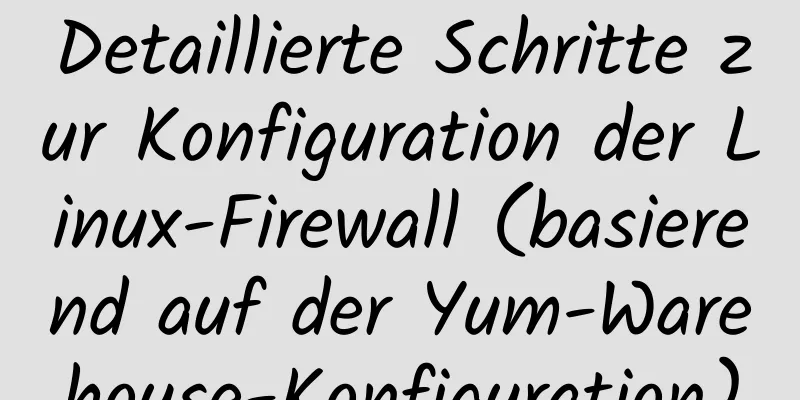
VorwortDieses Experiment bereitet zwei virtuelle Maschinen für das Debuggen vor, eine CentOs6 und eine Red Hat 6 1. Stellen Sie zunächst sicher, dass die Konfiguration des Yum-Warehouses intakt ist (CentOs6).
2. Erfordert die Installation der Pakete httpd und mod_ssl in centOs6[root@cento211 yum.repos.d]# yum -y installiere httpd mod_ssl 3. Aktivieren Sie httpd.service in CentOs6 und lassen Sie es automatisch starten[root@cento211 ~]# systemctl aktiviere httpd.service Symlink von /etc/systemd/system/multi-user.target.wants/httpd.service nach /usr/lib/systemd/system/httpd.service erstellt. [root@cento211 ~]# systemctl start httpd.service 4. Verwenden Sie „Herzlichen Glückwunsch!“, bevor Webinhaltsentwickler ihre Webanwendungen fertigstellen. So stellen Sie eine Platzhalterseite bereit[root@cento211 ~]# vim /var/www/html/index.html Glückwunsch! Den bearbeiteten Inhalt der Anwendungswebseite anzeigen [root@cento211 ~]# cat /var/www/html/index.html Glückwunsch! 5. Firewalld-Dienst aktivieren und starten[root@cento211 ~]# systemctl ist aktiviert Firewalld ermöglicht 6. Die Firewalld-Konfiguration auf CentOs6 verwendet die DMZ-Zone für alle nicht angegebenen Verbindungen(1) Schauen Sie sich zunächst den Standardbereich von Firewalld an [root@cento211 ~]# Firewall-cmd --get-default öffentlich (die standardmäßige öffentliche Zone) (2) Nutzung des DMZ-Bereichs [root@cento211 ~]# Firewall-cmd --set-default-zone=dmz Erfolg (3) Überprüfen Sie zu diesem Zeitpunkt den Standardbereich [root@cento211 ~]# Firewall-cmd --get-default dmz 7. Öffnen Sie zwei virtuelle Maschinen und überprüfen Sie jeweils die Adressen der virtuellen Maschinen
8. Der Verkehr aus dem Subnetz 10.1.1.0/24 wird in den Arbeitsbereich geleitet[root@cento211 ~]# Firewall-cmd --permanent --add-source=10.1.1.0/24 --zone=work Erfolg 9. Zurücksetzen[root@cento211 ~]# Firewall-cmd --reload Erfolg 10. Überprüfen Sie jetzt die Quelle[root@cento211 ~]# Firewall-cmd --list-all --zone=work Arbeit (aktiv) Ziel: Standard icmp-block-inversion: nein Schnittstellen: Quellen: 10.1.1.0/24 (das ist die Adresse, die wir konfiguriert haben) Dienste: DHCPv6-Client SSH Häfen: Protokolle: Maskerade: nein Weiterleitungsports: Quellports: ICMP-Blöcke: Reiche Regeln: 11. Der Arbeitsbereich sollte alle von HTTPS benötigten Ports öffnen und den gesamten unverschlüsselten HTTP-Verkehr filtern(1) Öffnen Sie zunächst den HTTPS-Dienst [root@cento211 ~]# Firewall-cmd --permanent --add-service=https --zone work Erfolg (2) Zurücksetzen [root@cento211 ~]# Firewall-cmd --reload Erfolg (3) Prüfen Sie, ob dieser Dienst aktiviert ist
12. Überprüfen Sie, ob das Yum-Warehouse auf einer anderen virtuellen Maschine intakt ist Red Hat 6
13. Verwenden Sie curl, um den Server in Red Hat 6 zu testen, testen Sie https://10.1.1.211[root@centos6-212~]# curl -k https://10.1.1.211 Glückwunsch! 14. Webseiten-Tests
Dies ist das Ende dieses Artikels über die detaillierten Schritte zur Konfiguration einer Linux-Firewall (Konfiguration basierend auf Yum Warehouse). Weitere relevante Inhalte zur Konfiguration einer Linux-Firewall finden Sie in den vorherigen Artikeln von 123WORDPRESS.COM oder in den folgenden verwandten Artikeln. Ich hoffe, dass jeder 123WORDPRESS.COM in Zukunft unterstützen wird! Das könnte Sie auch interessieren:
|
<<: Beispiel für die Implementierung eines Übersetzungseffekts (transfrom: translate) mit CSS3
Artikel empfehlen
Detaillierte Erläuterung der CentOS-Konfiguration der offiziellen Nginx-Yum-Quelle
Ich habe das von Alibaba Cloud gekaufte CentOS fü...
Setzen Sie das Attribut „contenteditable“, um den Inhalt von HTML-Tags zu bearbeiten (kann Textarea ersetzen).
Code kopieren Der Code lautet wie folgt: <div ...
Detaillierte Erklärung zur Begrenzung des Update-/Löschbereichs mit dem MySQL-Parameter sql_safe_updates
Vorwort Wie Sie alle wissen, sind wir bei MySQL-B...
Detaillierte Erläuterung der Prinzipien des tiefen und flachen Klonens von JavaScript-Arrays und Nicht-Array-Objekten
Inhaltsverzeichnis Was sind flaches und tiefes Kl...
Tutorial zur Installation einer MySQL-ZIP-Datei
In diesem Artikel wird die spezifische Methode zu...
js realisiert horizontale und vertikale Slider
Als ich kürzlich an einem Übungsprojekt arbeitete...
Analyse der Protokolldateien im Tomcat-Protokollverzeichnis (Zusammenfassung)
Bei jedem Start von Tomcat werden die folgenden P...
Aufzeichnungen zur Verwendung von SSH-Befehlen unter Windows 8
1. Öffnen Sie die virtuelle Maschine und das Git-...
Detaillierte Erklärung zum effizienten Importieren mehrerer SQL-Dateien in MySQL
MySQL bietet mehrere Möglichkeiten, mehrere SQL-D...
Beispielcode zur Implementierung mobiler Expansions- und Collapse-Effekte mit reinem CSS3
Dieser Artikel stellt den Beispielcode zur Implem...
JavaScript zum Erzielen eines Akkordeoneffekts
In diesem Artikel wird der spezifische Code für J...
Unterschiede zwischen Windows Server 2008R2, 2012, 2016 und 2019
Inhaltsverzeichnis Allgemeine Versionseinführung ...
Detailliertes Tutorial zur Installation von mysql-8.0.20 unter Linux
** Installieren Sie mysql-8.0.20 unter Linux ** U...
Stimmt es, dass der Webdesign-Stil umso besser ist, je einfacher er ist?
Ursprüngliche Adresse: http://www.webdesignfromsc...
Was sind die Unterschiede zwischen var let const in JavaScript
Inhaltsverzeichnis 1. Wiederholte Erklärung 1,1 v...





![MySQL-Optimierungstipps: Analyse der Implementierungsmethoden zur Duplikatsentfernung [Millionen von Daten]](/upload/images/67cad826e4965.webp)








